
При настройке отсутствия для пользователя его имя в системе начинает отображаться и выделяться иным цветом в зависимости от типа и статуса отсутствия. Это помогает другим пользователям быстрее и удобнее определять по каким причинам их коллеги отсутствуют на рабочем месте.

Список статусов отсутствий
Настройка |
Описание |
|---|---|
ID |
Внутренний ID |
Название |
Название типа отсутствия |
Цвет |
Цвет, которым помечается отсутствие данного типа в календаре Exchange, если в системе настроена синхронизация. |
Фиксировать трудозатраты |
Для отсутствия автоматически фиксируются плановые и фактические трудозатраты, если флажок включен и у типа отсутствия, и у статуса отсутствия. Флажок действует только для задач системного календаря, для прочих календарных категорий — не действует. При включении/отключении флажка трудозатраты по уже созданным отсутствиям не пересчитываются |
Чтобы добавить новый статус отсутствия, нажмите кнопку + Создать над списком, введите название, выберите цвет, которым будут выделяться имена пользователей, выставивших отсутствие данного статуса, а затем нажмите Сохранить:
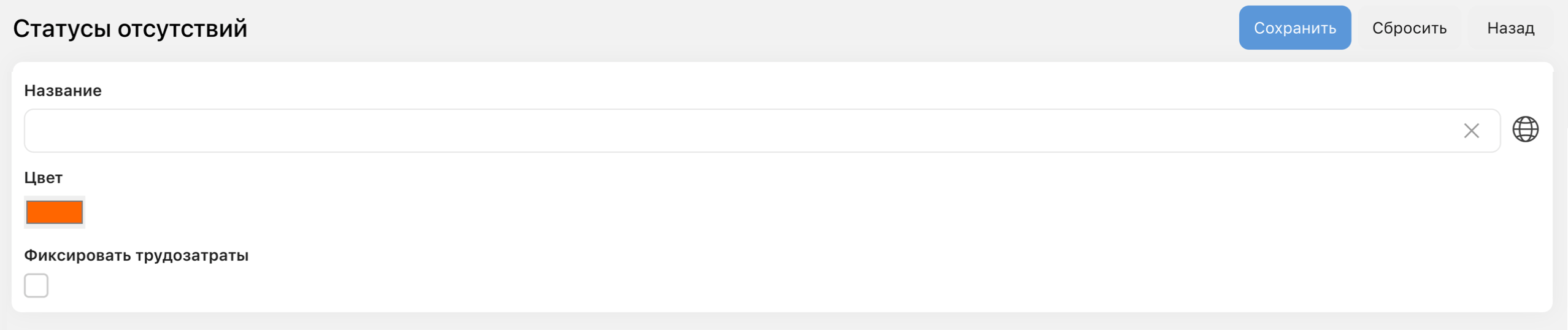
Добавление нового статуса отсутствия
Для изменения существующего статуса отстутствия нажмите на него в общем списке, после чего будет открыто окно редактирования. После внесения данных нажмите кнопку Сохранить, чтобы применить изменения, или Сбросить, чтобы отменить изменения. Кнопка Назад позволит вернуться в общему списку.
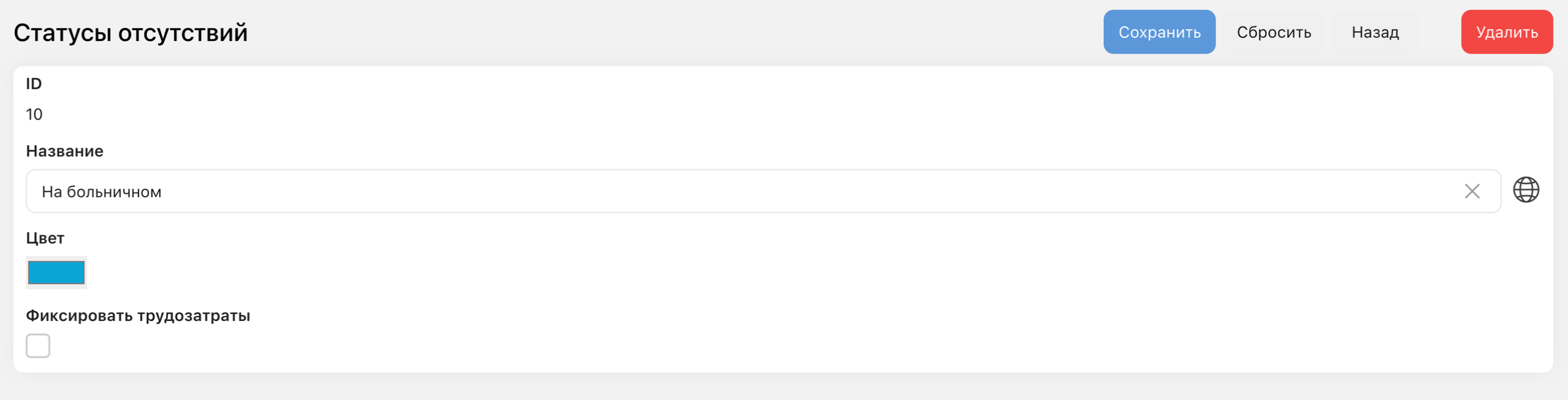
Редактирование существующего статуса отсутствия
Для удаления статуса отсутствия нажмите кнопку Удалить на форме или выберите соответствующий пункт в контекстном меню строки.
|
|---|
|
|---|
Полезные ссылки